모든 응용 프로그램이 DIVX 파일을 공식적으로 보증하지 않기 때문에 일부 사용자는 DIVX 파일을 FLV 또는 프로그램에서 지원하는 다른 형식이나 다른 목적으로 변환하는 것을 선호할 수 있습니다. 이 표현은 다음을 수행하는 방법을 보여줍니다. DIVX를 FLV로 변환 어려움 없이 프로젝트를 계속 진행할 수 있습니다.
1부. DivX 및 FLV 비디오 형식에 대한 간략한 요약
DivX는 무엇입니까?
DivX Inc는 유명한 DivX 코덱을 포함한 DivX 제품을 개발합니다. 이 운영 체제는 더 중요한 비디오 세그먼트를 더 작은 세그먼트로 압축하여 클립을 DivX 형식으로 변환합니다. 그 인기는 비디오 압축 프로세스를 기반으로 합리적인 수준의 품질을 유지하는 능력에 있으며 일반적으로 품질이 부족합니다. DivX 코덱은 여전히 손실 압축을 사용하므로 더 작은 파일 크기를 생성하려면 전체 해상도 중 일부를 기꺼이 포기해야 합니다. 프로그램은 손실된 품질의 양과 파일이 차지하는 공간의 양 사이의 균형을 맞추려고 시도합니다.
FLV는 무엇입니까?
인터넷에서 사용할 수 있는 많은 웹 사이트는 Flash 비디오 파일이라고도 하는 FLV 형식을 사용합니다. FLV 형식은 무엇보다도 온라인 게임 및 애니메이션에 사용하기 위해 Adobe Systems에서 개발했습니다. Windows, Mac 및 Linux와의 호환성은 이 형식의 사용자에게 큰 장점입니다. 또한 고화질 비디오를 제공하면서도 파일 크기가 작습니다.
2부. 품질 손실 없이 DivX를 FLV로 훌륭하게 변환
AVAide 비디오 컨버터
- 여러 파일을 동시에 변환하는 데 효율적입니다.
- MKV에서 배경 음악, 사운드, 오디오 트랙을 원활하게 추출합니다.
- AVI, WMV, MP4 MOV 등과 같은 다양한 형식을 변환합니다.
1 단계다운로드 버튼을 누르십시오
시작하려면 데스크탑에 AVAide Video Converter를 다운로드해야 합니다. 그렇게 하려면 위의 다운로드 버튼을 누르고 도구를 실행하면 됩니다. 또는 AVAide 페이지를 방문하여 PC에서 소프트웨어를 실행할 수 있습니다.
2 단계인터페이스에 DivX 파일 추가
도구를 시작하면 다음 단계는 DivX 파일을 인터페이스로 가져오는 것입니다. 메뉴 모음에서 변환기. 그런 다음 파일 추가 파일을 업로드하려면 화면 왼쪽 상단의 버튼을 누릅니다.
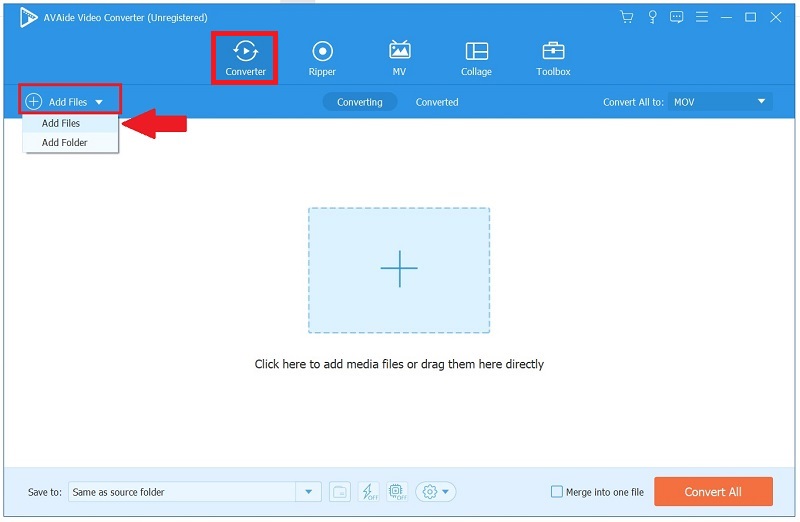
3단계선호하는 비디오 형식 선택
파일을 성공적으로 업로드한 후 다음을 눌러 원하는 형식을 선택합니다. 체재 화면 오른쪽에 있는 아이콘. 그런 다음 비디오 > FLV 출력 형식으로.
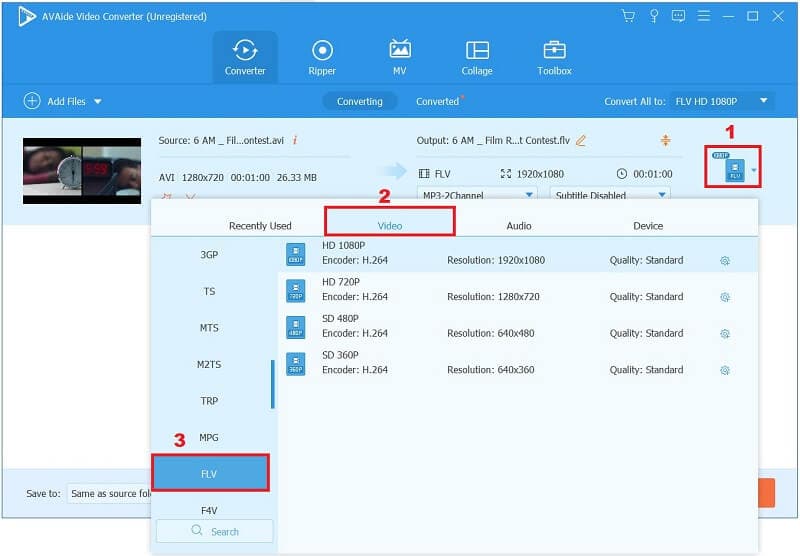
4단계비디오 출력 이름 바꾸기
출력 형식을 선택한 후 펜 하단에 있는 아이콘 변환됨 탭.
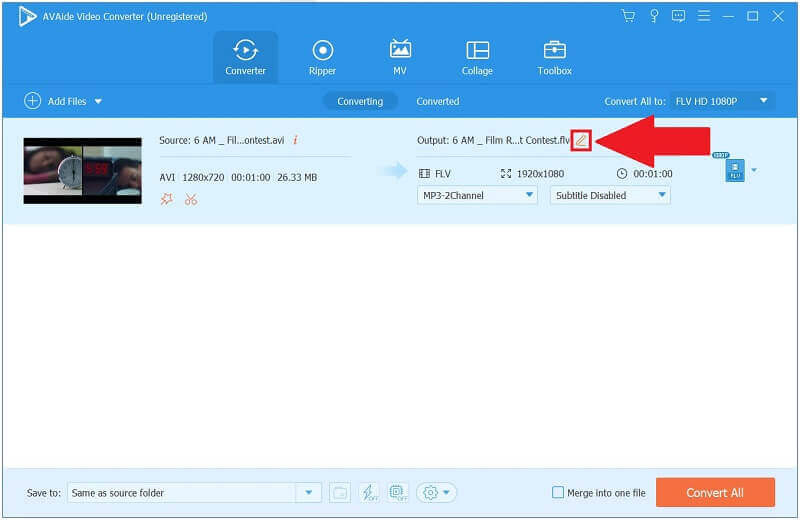
5단계지금 DivX를 FLV로 변환
모든 것이 제자리에 있으면 모두 변환 버튼을 눌러 DivX를 FLV로 변환합니다.
메모: 여러 파일을 변환하고 모두 결합하려는 경우 모두 변환 버튼 근처의 확인란을 선택하여 파일을 하나의 파일로 병합할 수 있습니다.
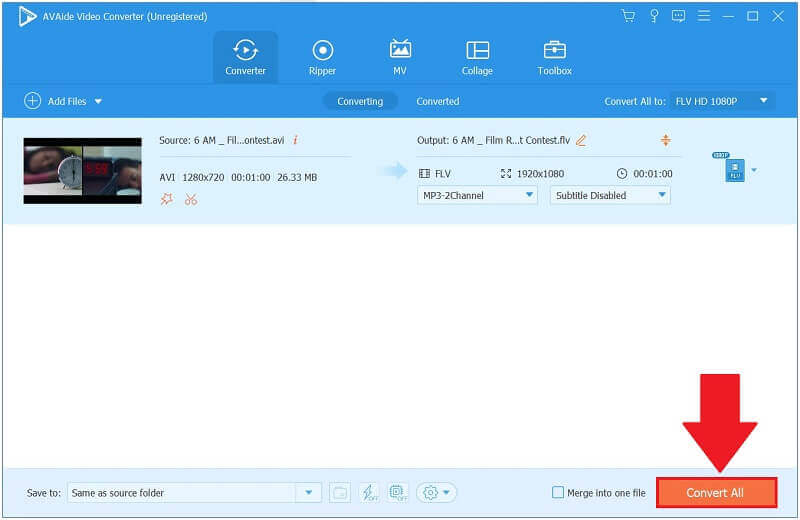
6단계새로 변환된 파일 보기
마지막으로 변환이 완료되면 변환됨 탭을 누르고 폴더 아이콘을 클릭하여 최근에 변환한 FLV 파일을 재생합니다.
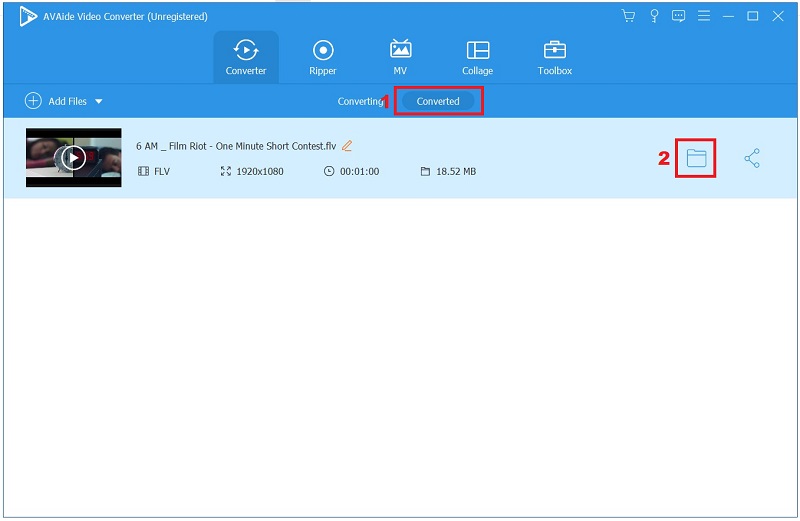
파트 3. DivX를 FLV 온라인으로 자유롭게 변환
AVAide 무료 FLV 변환기 온라인
1 단계공식 웹사이트 방문
온라인 도구를 시작하려면 기본 웹사이트로 이동하여 파일 추가. 그런 다음 다운로드 단추. 클릭시 창이 뜨는데, AVAide 런처 열기.
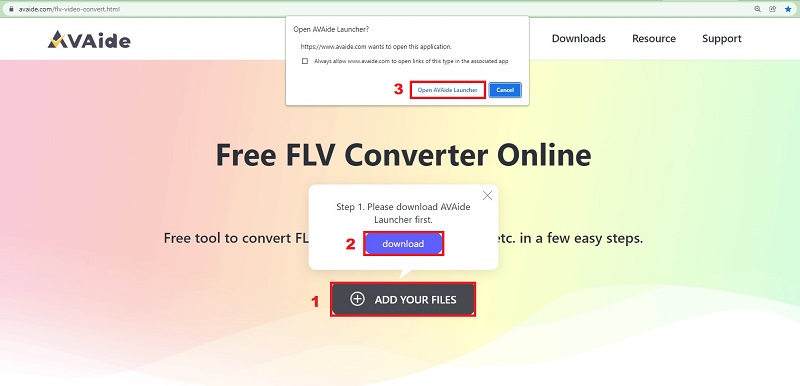
2 단계사용자 인터페이스에 DivX 파일 로드
그런 다음 파일 추가를 눌러 변환하려는 파일을 업로드합니다.
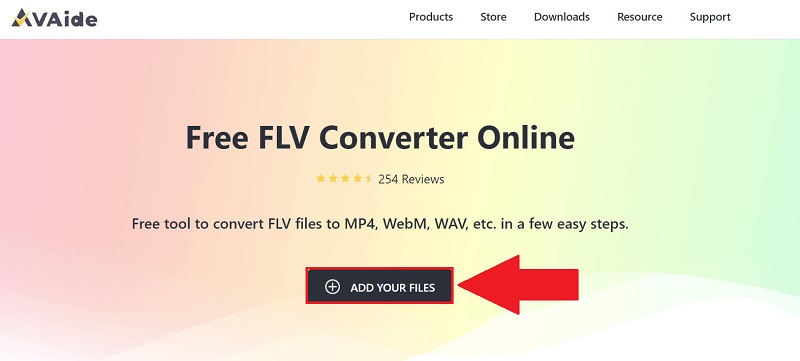
3단계출력 형식 변경
파일이 업로드되면 원하는 형식으로 Film 버튼 > FLV를 선택하여 출력 형식을 선택하십시오.
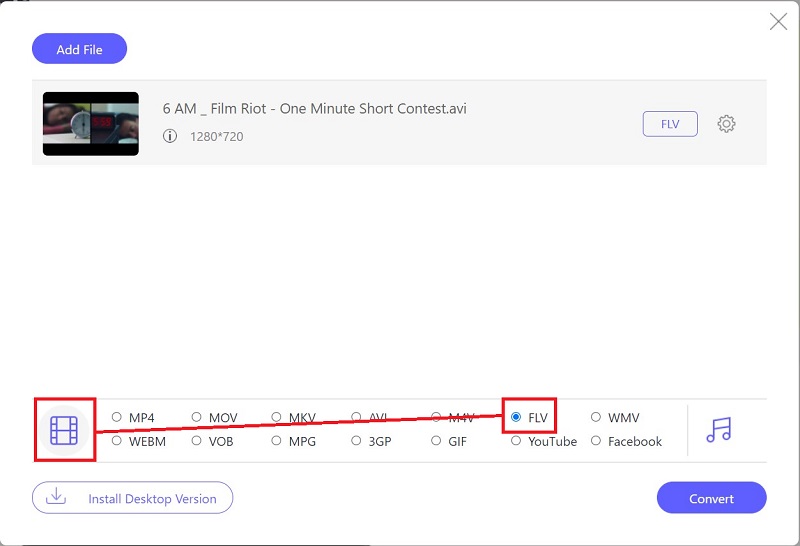
4단계DivX를 FLV로 변환 시작
출력 형식을 선택하면 다음을 클릭하여 DivX를 FLV로 변환합니다. 전환하다 화면 오른쪽 하단에
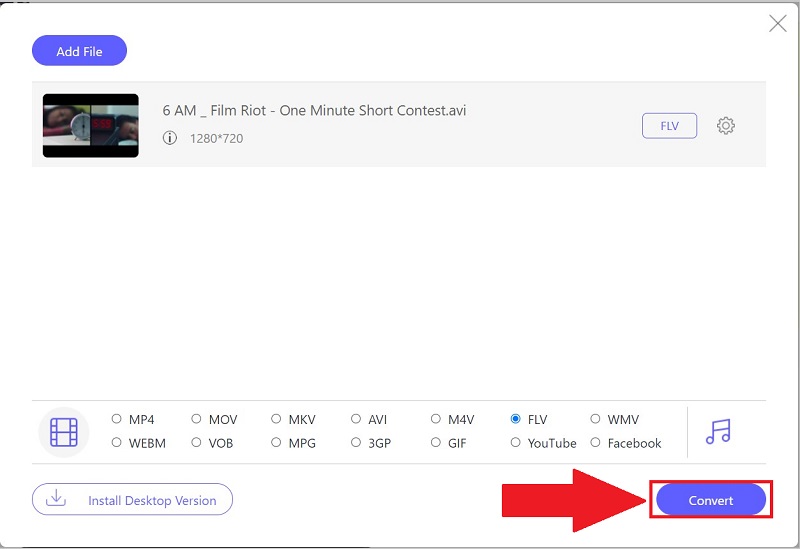
5단계변환 프로세스를 기다립니다
마지막으로 변환이 완료될 때까지 기다리십시오. 상황이 있는 경우 프로세스를 중지할 수 있습니다.
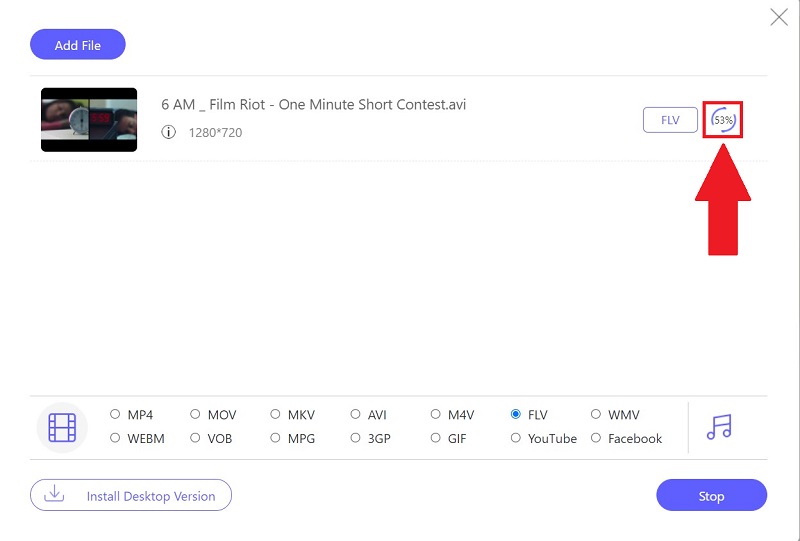
4부. DivX 및 FLV 비디오 형식에 대한 FAQ
DivX와 Xvid 중 어느 것이 더 우수합니까?
DivX가 성능면에서 Xvid보다 뒤쳐지는 경향이 있더라도 훨씬 더 안정적이라는 이점이 있습니다. 또한 특히 이 형식을 재생할 수 있는 하드웨어에서 표준으로 받아들여집니다. Xvid로 무손실 압축 비디오를 만든 후에도 대부분의 셋톱 DivX 플레이어에서 재생되는 비디오를 계속 제작할 수 있습니다.
DivX는 사용하기에 안전한가요?
예, PC 또는 Mac에 DivX를 설치하는 것은 위험하지 않습니다. DivX를 다운로드할 때 바이러스가 없는지 확인하십시오.
FLV가 아직 사용 중입니까?
FLV 형식은 출시될 예정이지만 전 세계 사용자를 위한 비디오 표준으로 남아 있습니다.
요약하면 DivX를 FLV 파일로 변환하는 다양한 방법이 있습니다. AVAide Free FLV Converter Online 및 AVAide Video Converter를 포함하여 인터넷에서 사용할 수 있는 수많은 프로그램이 있습니다. 정기적으로 찾고 사용해야 하는 가장 유익한 온라인 도구 중 하나입니다. DivX를 FLV로 변환할 때, AVAide 비디오 컨버터 가장 높은 평가를 받았습니다.
무손실 품질의 변환을 위해 350개 이상의 형식을 지원하는 완벽한 비디오 도구 상자입니다.



 안전한 다운로드
안전한 다운로드


